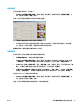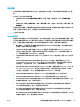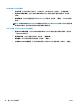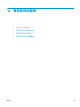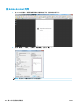DesignJet T900 and T1500 Printer Series-User Manual
檔案直接傳送到印表機時,便會進行此類色彩管理。在兩種情況下,您都必須選擇預設設定
檔(避免工作沒有指定任何設定檔),以及要套用的彩現目標。
◦
非 PostScript(PCL3GUI、HP-GL/2): 色彩管理會使用一組儲存的色彩表來進行。並不會使
用 ICC 設定檔。這個方法可變更的程度不及其他方法,但它比較簡單,也比較快速,而且只
要使用標準 HP 紙張類型,就能產生不錯的效果。當您使用非 PostScript 驅動程式並指定印表
機色彩管理,或是透過內嵌式 Web 伺服器直接將 PCL3GUI 或 HP-GL/2 檔案傳送到印表機時,
便會進行此類色彩管理。
附註:只有下列兩種色彩可讓印表機使用儲存的色彩表來轉換為自己的色彩空間:如果您使
用 Windows,則使用 Adobe RGB 和 sRGB 色彩空間;如果您使用 Mac OS X,則使用 Adobe RGB
和 ColorSync。
ColorSync 是 Mac OS X 內建的色彩管理系統;因此,當您選擇使用 ColorSync(Mac OS X 執行
的色彩管理)來執行色彩管理時,就會根據指定紙張類型之 ICC 設定檔來完成色彩管理。
您可以在「色彩調配」面板上選擇 ColorSync。
若要了解如何使用特定應用程式的色彩管理選項,建議您參閱 HP 支援中心(請參閱位於第 185 頁的
HP 支援中心)。
欲在應用程式管理色彩與印表機管理色彩之間選擇:
●
在 Windows 驅動程式對話方塊中: 選擇「色彩」索引標籤。
●
在 Mac OS X「列印」對話方塊中: 選擇「色彩選項」面板。
●
在某些應用程式中: 您可以在應用程式中做這項選擇。
印表機模擬
如果您想要列印特定工作,並且要查看在不同的 HP DesignJet 印表機列印相同工作大約可以取得的相同
色彩,則可以使用印表機中的模擬模式。
附註:
此選項只能在列印 HP-GL/2、PostScript 或 PDF 工作時使用。只有在列印普通紙、塗層紙或重磅
塗層紙時才保證其準確度。
●
在 Windows HP-GL/2 或 PostScript 驅動程式對話方塊中: 選擇「色彩」索引標籤,再選擇「印表
機管理色彩」,然後從「來源設定檔」清單中選擇「印表機模擬」。接著,您可以從「模擬的印
表機」清單中選擇。
●
在 Mac OS X「列印」對話方塊中: 選擇「色彩選項」面板,然後從「印表機模擬」清單中選擇。
色彩調整選項
色彩管理的目標在於列印出正確的色彩,如果您正確執行色彩管理,就不需要手動調整色彩,可以馬
上列印出正確的色彩。
然而,您可能需要在下列情況下手動調整一下:
●
因為某些原因,色彩管理無法正常運作。
●
如果您想要讓個人滿意的色彩,而非正確的色彩。
印表機驅動程式會依據彩色或灰階列印選擇而提供不同的調整工具。如果您正在使用純黑白列印,則
沒有色彩調整選項。
92
第 11 章 色彩管理 ZHTW